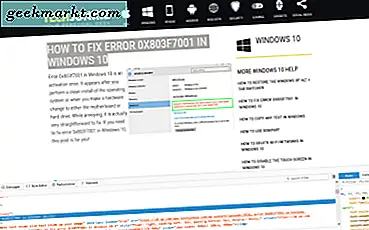Firefox, özellikler ve güvenlik açısından Chrome ve Edge'in biraz gerisinde olabilir, ancak yine de tercihim tarayıcım. Verilerimi toplama ve satma konusunda üçün tek tarayıcısı olarak, aynı zamanda bildiğim birçok güvenlik uzmanı için de tercih edilen tarayıcıdır. Bütün bunlar bir yana, Firefox bir web sitesi engelleme özelliği olan bir harika özelliği ile tarama üzerinde çok fazla kontrol sunuyor.
Firefox'ta bir web sitesinin nasıl engelleneceğini öğrenmek isterseniz, okuyun!
Neden bir web sitesini engellemek istersiniz?
İnternet özgürlük hakkı mı? İstediğin yere gitme özgürlüğü, istediğin gibi bilgi ver ve istediğin gibi gir, doğru mu? Evet ve hayır. Bir yetişkin iseniz, kendi bilgisayarınızı kullanarak, internet açık ve ücretsiz olmalıdır. Peki ya çocuklar? İşyerinde, okulda veya üniversitede ne olacak? Güvenliği sağlamak istiyorsan ne dersiniz?
Çoğu insan internette, gittikleri yere ve indirdiklerine dikkat etmeleri konusunda yeterli bilgiye sahiptir. Çoğu yetişkin, çevrimiçi olmadığın yerler olduğunu biliyor. Aynı şey herkes için de söylenemez ve korumak için insanları korumak veya üretkenliğiniz varsa, web sitelerini engellemek meşru bir yoldur.
İşte bu yüzden, neden şimdi.
Firefox'ta bir web sitesini engelleme
Çoğu durumda, Firefox'ta bir web sitesini engellemenin üç yolu vardır. Windows ebeveyn denetimlerini kullanabilir, ana bilgisayar dosyanızdaki web sitelerini el ile engelleyebilir veya bir Firefox eklentisi kullanabilirsiniz. Her biri işi bitirir, ancak kullanım kolaylığına göre değişir. Eklentiler en hızlı şekilde çalışır, ancak bir eklentiyi indirmeyi ve çalıştırmayı içerir. Ebeveyn denetimleri gelecek ama gelmezler. Ana bilgisayar dosyası en çok ilgili olanıdır, ancak kısıtlamalarınızı atlatmak isteyen biri için daha az açıktır.
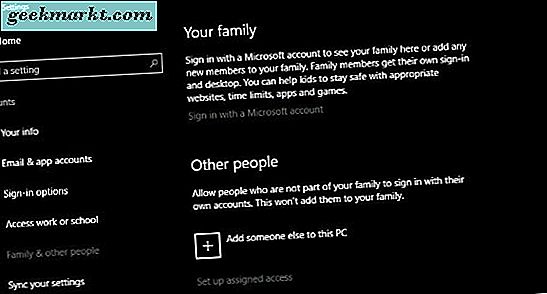
Windows ebeveyn denetimlerini kullanarak Firefox'ta bir web sitesini engelleme
Ne yazık ki, Firefox, yerleşik ebeveyn kontrolleri ile gelmiyor, bu yüzden Windows kullanmalıyız. Bu işi yapmak için Windows 10 içinde bir çocuk hesabı ayarlamanız gerekecektir. Burada çocuk hesabı olarak anılırken, istediğiniz herhangi bir nedenle kullanabilirsiniz.
- Windows 10'daki Ayarlar ve Hesaplar'a gidin.
- Aile ve diğer kullanıcıları ve ardından Aile üyesi ekle'yi seçin.
- Bir çocuk ekle'yi seçin ve e-posta adreslerini girin ve İleri'yi tıklayın. Tüm alt hesapların bir nedenle Microsoft hesaplarına sahip olması gerekir. Bir tane oluşturmanız gerekiyorsa, görünen sihirbazı izleyin.
- Tekrar Aile ve diğer kullanıcıları seçin ve Aile ayarlarını yönet çevrimiçi bağlantısını tıklayın. Bu Edge'i açacak ve sizi aile ayarları sayfasına götürecektir.
- Yeni kullanıcıyı seçin ve Web taramasının yanındaki Ayarlar'ı seçin.
- Güvenli Arama'yı etkinleştirmek için Uygunsuz web sitelerini engelle'yi seçin.
- Ayrıca, URL’lerini ekleyerek uygun gördüğünüz belirli web sitelerine izin verebilir veya bunları engelleyebilirsiniz.
Bu ayarlar Edge ile doğal olarak çalışır, ancak Firefox her yüklendiğinde ayarları kontrol eder ve Güvenli Arama ayarlarına uyar.
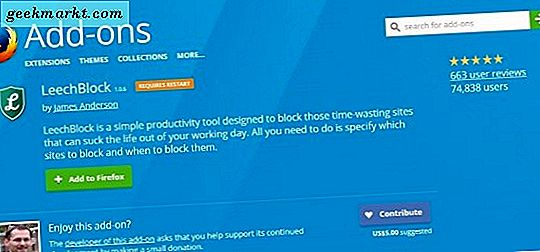
Firefox'ta bir web sitesini addons kullanarak engelleme
Firefox, belirli web sitelerini engellemek için kullanabileceğiniz çok çeşitli eklentilere sahiptir. Bunlar, çocukları korumaktan başka durumlar için daha uygun olabilir, ancak kullanıcı ne yaptığını biliyorsa engellenebilir.
- Tarayıcıyı kullanarak Firefox eklentileri sitesini ziyaret edin ve Ebeveyn Denetimi'ni arayın.
- Uygun bir eklenti seçin ve yükleyin. Ürüne göre farklılık gösteren kurulum talimatlarını izleyin. Eklentiyi güvende tutmak için zor bir şifre ayarladığınızdan emin olun.
- Gerekirse tarayıcınızı yeniden başlatın ve test edin.
Firefox'ta bir web sitesini engellemenin yanı sıra çeşitli şeyler yapan düzinelerce addondur. Her biri tam olarak ne yaptıkları ve nasıl yaptıkları bakımından farklıdır, bu yüzden denemeden önce yorumları gözden geçirin.
Firefox’ta web sitenizi kullanarak bir web sitesini engelleyin
Firefox'ta bir web sitesini engellemenin en son yolu, hosts dosyanızı düzenlemek. Bir ana makine, IP adreslerini alan adlarıyla eşler ve belirli bir web sitesini ziyaret etmeden önce Windows tarafından kontrol edilir. Ebeveyn denetimlerini veya eklentilerini kullanmadan belirli siteleri engellemek için iyi bir yoldur. Dezavantajı, belirli bir siteye, her kullanıcı için kalıcı olarak engelleyen bir siteye erişmek istiyorsanız, girişi değiştirmeniz gerektiğidir.
- C: \ Windows \ System32 \ drivers \ etc adresine gidin.
- Hosts dosyanızı sağ tıklayın ve kopyayı seçin. Sonra temiz bir kopyasına sahip olmanız için klasörü yapıştırın.
- Ana bilgisayarları sağ tıklayın ve düzenle'yi seçin.
- Ayrı satırlara '127.0.0.1 www.sitename.com' ve '127.0.0.1 sitename.com' yazın veya yapıştırın. Site adını gördüğünüz yerde, engellemek istediğiniz web sitesinin URL'sini ekleyin. Her iki www'yi de kapsamaktadır. ve web siteleri olarak sitename her ikisini de kullanma eğilimindedir.
- Engellemek istediğiniz kadar çok site için tekrarlayın.
- Hosts dosyasını kaydedin ve bilgisayarınızı yeniden başlatın.
Artık, listelediğiniz web sitelerinden birine erişmeye çalıştığınızda, Firefox'ta bağlanamayan sayfayı görmeniz gerekir. Bir URL'yi 127.0.0.1 adresine yönlendirerek, onu bilgisayarınızın geri döngü adresine gönderiyorsunuz. Bu, tarayıcının söz konusu web sitesine asla ulaşmayacağı anlamına gelir.
Hosts dosyasını kullanmanın dezavantajı, her bir web sitesini manuel olarak engellemeniz gerektiğidir. Bunun tersi, çoğu kullanıcının bunu nasıl yaptığınızı bilmeyeceği.